触摸屏玩office软件
Office办公软件可以说是人人电脑上必备的软件了,即使是专业的图形工作者也离不开它,那么ThinkPad W510的触摸屏能够在该套软件上有什么发挥的地方呢?当office软件遇到1920X1080的高分屏,多数人都会忍不住试试在屏幕上左右并排两个word文档,不管是你是为了抄袭方便还是高效的文字编辑高手,高分屏确实给人带来了很多方便。那么,如果想排列4个呢,甚至更多呢,难道只有从视图的显示比列里调整么?不必如此。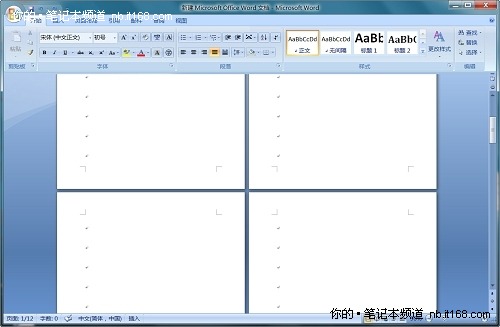
双页视图 不过这里通过触控缩小来实现的
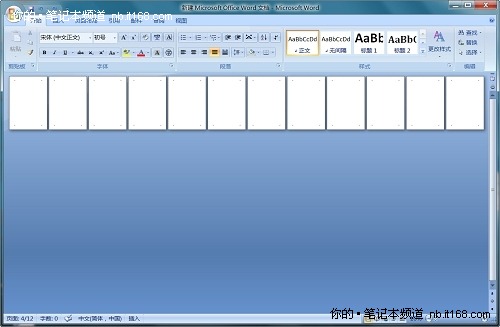
触控直观的可视化操作 而在页面视图设置界面 要预先设定多次才可以知道是否达到理想状态
通过两个手指在word文档里来开移动或靠近闭合,就可以得到放大或缩小版面的目的,不必再去菜单里寻找按钮了,而且想缩放到什么程度可以自由掌控。
嫌字体小 看着不舒服
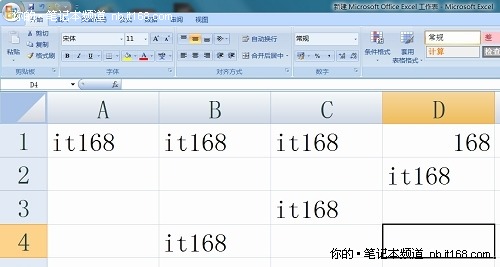
那就在不改变字体实际大小的前提下放大页面来编辑表格吧
同样,在Excel里,在设定好行高和字体大小后,完全可以通过手指来缩放页面,在编辑完成后再放回100视图大小。 | 